Cómo conectarse a un servidor Linux mediante SSH desde Windows (usando PuTTY)
En esta guía te explicamos paso a paso cómo acceder a tu servidor Linux desde una PC con Windows utilizando el programa PuTTY, que es un cliente SSH gratuito y muy liviano.
✅ Requisitos:
- La IP del servidor.
- El usuario (generalmente es
root). - La contraseña.
- Haber descargado e instalado PuTTY.
1. Descargar e instalar PuTTY
Si todavía no lo tenés instalado, podés descargar PuTTY desde su sitio oficial:
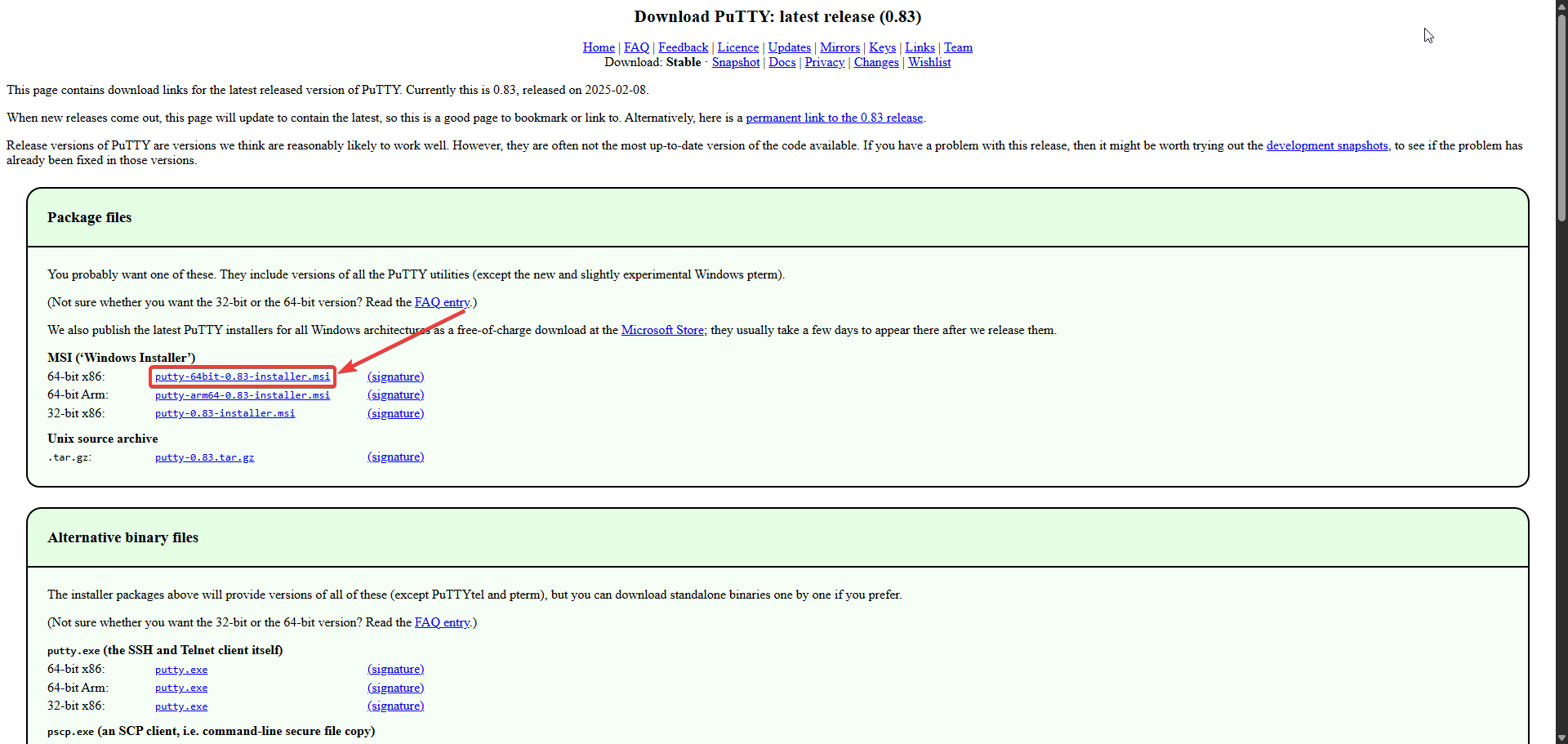 |
| Imagen 1: Página oficial de descarga de PuTTY. |
Descargá la versión correspondiente a tu sistema operativo (normalmente “Windows Installer 64-bit”). Luego instalalo como cualquier otro programa.
2. Abrir PuTTY
Una vez instalado, abrí PuTTY desde el menú de inicio de Windows, buscando “PuTTY”.
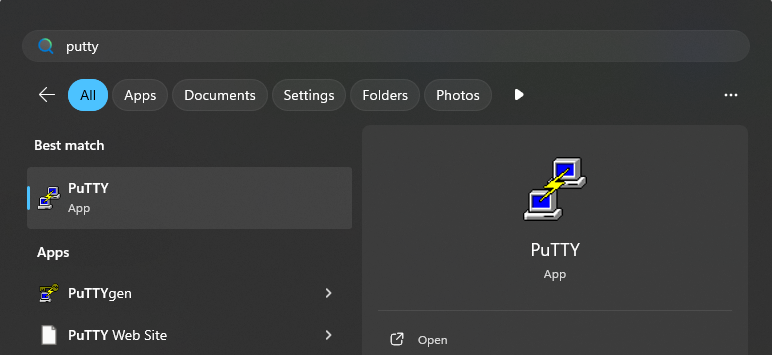 |
| Imagen 2: Abrir PuTTY desde el menú de inicio. |
3. Configurar la conexión SSH
En el campo Host Name (or IP address) escribí la IP de tu servidor (por ejemplo: 23.175.40.51).
Dejá el puerto en 22 (por defecto para SSH) y asegurate de que esté seleccionada la opción SSH en "Connection type".
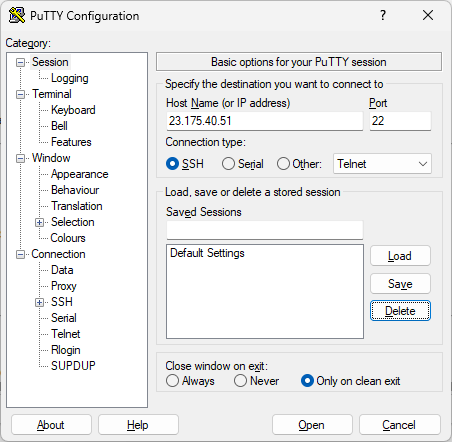 |
| Imagen 3: Ingreso de IP, puerto y protocolo SSH. |
Opcionalmente, podés guardar esta configuración con un nombre (en "Saved Sessions") y luego hacer clic en Save para no tener que escribirla cada vez.
4. Conectar al servidor
Hacé clic en Open para iniciar la conexión SSH.
La primera vez que te conectes, PuTTY mostrará un aviso de seguridad preguntando si confiás en el servidor. Aceptalo haciendo clic en Yes.
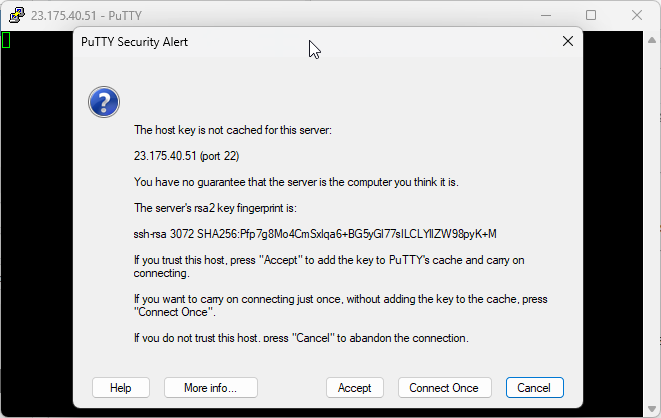 |
| Imagen 4: Advertencia de seguridad al conectarse por primera vez. |
5. Iniciar sesión
Se abrirá una terminal donde te pedirá el usuario. Escribí root (o el usuario correspondiente) y presioná Enter.
Luego escribí la contraseña. Mientras escribís, no se mostrará nada (ni asteriscos), pero es normal. Escribila completa y presioná Enter.
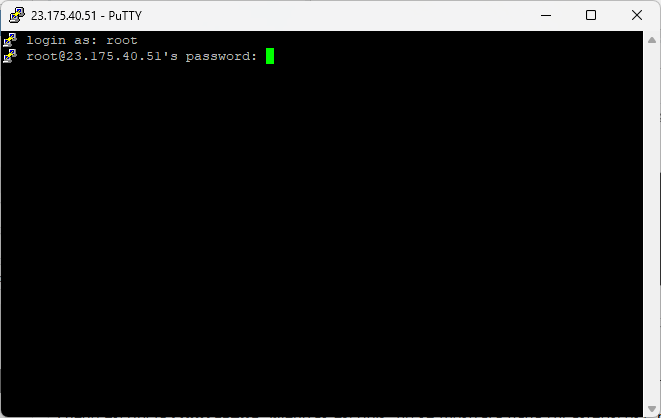 |
| Imagen 5: Inicio de sesión con usuario y contraseña. |
Si los datos son correctos, vas a acceder al servidor y verás la consola de Linux con el prompt correspondiente.
 |
| Imagen 6: Conexión SSH exitosa. |
❌ Problemas comunes
Access Denied
- Verificá que el usuario y la contraseña sean correctos.
Connection Refused
- El servidor puede no estar encendido o el servicio SSH no está activo.
Host not found
- Verificá que la IP esté bien escrita y que tengas conexión a internet.
Conexión desde macOS o Linux
En macOS o Linux no necesitás PuTTY, ya que ambos sistemas ya incluyen un cliente SSH de forma nativa desde la terminal.
Pasos:
- Abrí la aplicación Terminal.
- Ejecutá el siguiente comando, reemplazando IP por la dirección de tu servidor:
ssh root@dirección_ipPresioná Enter, y cuando se te solicite, ingresá la contraseña.
¡Listo! Ya estás dentro del servidor por SSH.
¿Necesitás ayuda?
Si no podés ingresar o tenés algún inconveniente, escribinos desde el panel de cliente o por soporte. ¡Estamos para ayudarte!